Publicitate
Linux este un sistem de operare excelent care poate suporta o cantitate masivă de hardware. Cu toate acestea, un lucru pe care încă nu îl acceptă la fel de bine, așa cum ne-am dori, este afișarea HiDPI. Dacă rulați Linux pe un sistem cu un ecran HiDPI, este posibil să fi observat că totul este mic sau poate pare ciudat. În funcție de software-ul pe care îl utilizați pe sistemul dvs. Linux, iată câteva sfaturi asortate care vă pot ajuta să aveți o experiență mai bună pe un ecran HiDPI.
Ce este HiDPI?
Ecranele sunt considerate „HiDPI” sau „High Dots Per Inch”, atunci când împachetează o cantitate masivă de pixeli într-un ecran mai mic. Cel mai obișnuit exemplu de afișare HiDPI acesta este panoul găsit pe MacBook Pro Retina, dar există și alte câteva laptopuri care au afișaje HiDPI, cum ar fi Lenovo Yoga 2 Pro. Ecranele HiDPI pot fi foarte bune, deoarece oferă o experiență foarte curată și crocantă, care devine cea mai vizibilă pentru text. Cu toate acestea, o mulțime de software nu face încă o treabă bună în a susține atât de mulți pixeli, așa că au tendința de a utiliza aceeași cantitate de pixeli pe orice afișaj, ceea ce duce la o dimensiune mai mică pe ecranele HiDPI.
Acestea fiind spuse, există câteva sfaturi pe care le pot împărtăși care pot fi valabile sau nu, în funcție de ce folosești. Să ne uităm la ele.
Suport Gnome HiDPI
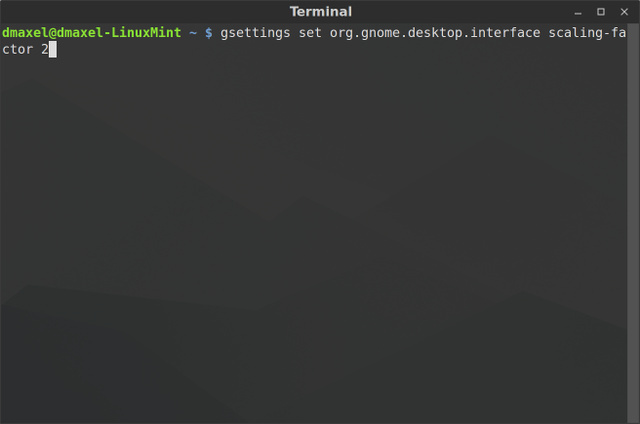
gnom GNOME 3 Beta - Bine ați venit la noul dvs. desktop Linux Citeste mai mult a început să suporte afișajele HiDPI, dar tinde să aibă nevoie de o apăsare suplimentară pentru a putea funcționa corect. Utilizatorii Ubuntu iau notă: chiar dacă acesta nu este o modificare specifică pentru Unity, este posibil să doriți să aplicați acest lucru, astfel încât textul și celelalte elemente UI să nu pară prea mici sau prea mari.
Pentru a da Gnome acea mică apăsare suplimentară, deschideți terminalul și executați următoarea comandă:
gsettings set org.gnome.desktop.interface factor de scalare 2
Aceasta va crește factorul de scalare, astfel încât orice altceva să arate mai bine pe ecran. Desigur, puteți înlocui „2” cu o altă valoare, așa că dacă totul este prea mare pentru dvs., puteți încerca să folosiți 1,5 sau 1,75. Pentru a reveni la valoarea inițială, utilizați 1 în loc.
Setări KDE HiDPI
KDE Ghid pentru KDE: Celălalt desktop LinuxAcest ghid este menit să introducă așa-numiții „utilizatori de putere” ai computerelor cu o introducere în KDE, inclusiv opțiunea (și libertatea) pe care o oferă. Citeste mai mult de asemenea, face o treabă decentă de identificare și catering la afișajele HiDPI, dar ar putea avea nevoie și de ajutor. Cel puțin aici, nu veți avea nevoie de terminal. În schimb, mergeți la Setări sistem -> Aspect aplicație. De aici, trebuie să mergeți în două locuri diferite.
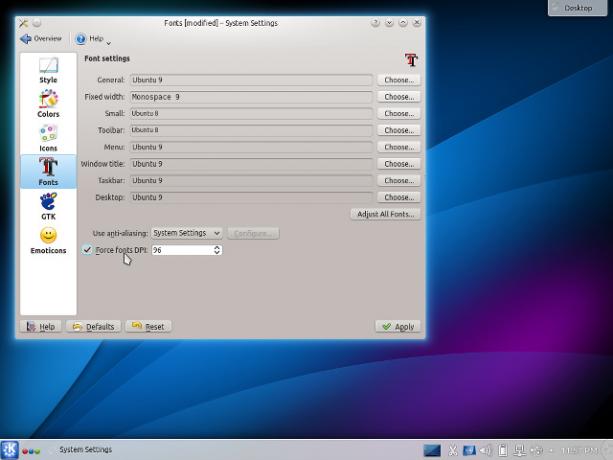
- Alege Fonturi, atunci Forța DPI Font. Aici, puteți introduce orice număr doriți. Valoarea normală este de 96, deci puteți începe prin a crește această valoare la 125, iar dacă aceasta este încă prea mică pentru gusturile dvs., puteți pune întotdeauna o valoare mai mare. Ca referință, 150 este considerat a fi destul de mare, deci nu încercați un număr mare arbitrar, cum ar fi 500.
- Alege icoane, atunci Avansat. Aici, puteți mări fiecare tip de pictogramă cu un pas pentru a alege o dimensiune mai mare a pictogramei, care va funcționa mai bine pe ecranul HiDPI.
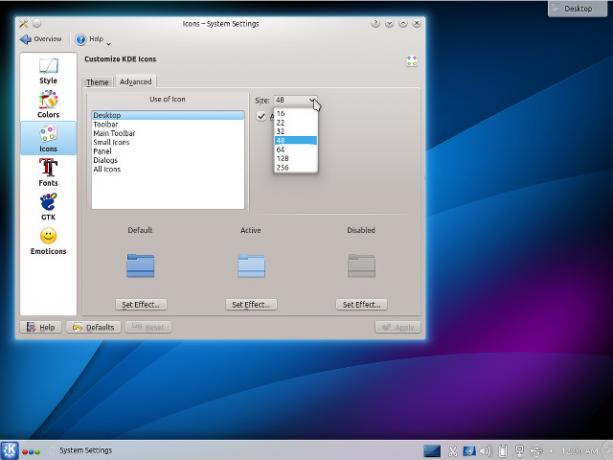
HiDPI Pentru Xfce
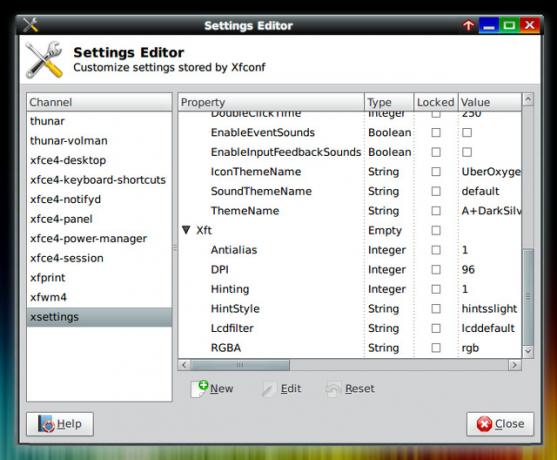
Dacă sunteți Xfce XFCE: desktopul tău Linux ușor, rapid și complet cu fluxuriÎn ceea ce privește Linux, personalizarea este rege. Nu numai asta, dar opțiunile de personalizare sunt atât de grozave, încât s-ar putea să vă învârtă capul. Am menționat anterior diferențele dintre principalele medii desktop ... Citeste mai mult utilizator, există de asemenea două modificări posibile pe care le puteți face pentru a vă îmbunătăți experiența HiDPI. Deschideți setările sistemului, accesați Editorul de setări, apoi mergeți la xsettings -> Xft și modificați valoarea pentru DPI. Ecranele retinei tind să funcționeze foarte bine cu o valoare de 180. În continuare, puteți mări pictogramele tăvii sistemului făcând clic dreapta în spațiul gol din jurul acestor pictograme și faceți clic pe Proprietăți. Apoi schimbați dimensiunea maximă a pictogramei la o valoare mai mare.
HiDPI Pe scorțișoară
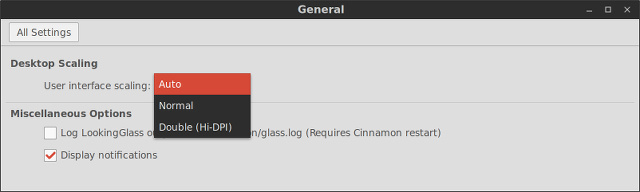
Scorţişoară Cinnamon 2.0 Ditches GNOME, Funcții de îmbunătățire a utilizatorului și gestionarea ferestreiCinnamon, shell-ul de pe desktop care folosește în Linux Mint, a lansat în cele din urmă v2.0, care conține ferestre noi și ferestre, împreună cu opțiuni îmbunătățite de gestionare a utilizatorilor. Citeste mai mult în prezent pare să aibă unele dintre cele mai bune suporturi pentru afișaje HiDPI. Ar trebui să recunoască automat un ecran HiDPI, dar în caz că nu, puteți merge la Setări sistem -> Generalși schimbați scalarea UI la Double. Rețineți că, dacă conectați un monitor diferit la computerul dvs. care nu este HiDPI, va trebui să reporniți sistemul pentru ca acesta să-și dea seama să treacă la scalarea normală. Schimbarea manuală duce la unele erori ciudate care încă nu au fost stricate.
Configurare HiDPI Firefox
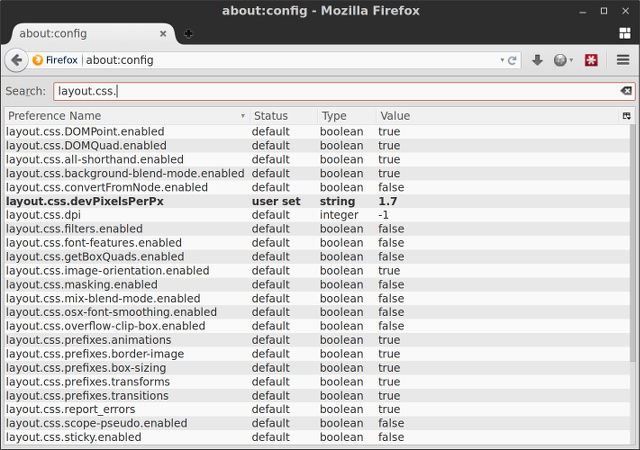
Din păcate, Chrome nu are niciun suport pentru afișările HiDPI. Cu toate acestea, Firefox face o treabă destul de bună în a sprijini HiDPI - trebuie doar să fie configurat corect. Acest lucru poate fi realizat cu ușurință prin introducerea despre: configurați în bara de adrese, acceptând avertismentul care apare și apoi căutarea layout.css.devPixelsPerPx. Puteți modifica valoarea acestui parametru până la 2, dar îmi place cel mai mult la 1.5 sau 1,75.
Asistență HiDPI Linux pentru a vă continua
Cu aceste cinci sfaturi pentru cele mai obișnuite medii desktop și unul dintre browserele majore, ar trebui să aveți un timp mai bun cu afișajul HiDPI pe Linux. Oferiți-i mai mult timp și, în cele din urmă, afișajele HiDPI vor fi acceptate la fel ca orice afișaj obișnuit. Până atunci, acest lucru vă va continua.
Aveți un ecran HiDPI? Îți place sau nu? Spuneți-ne în comentarii!
Danny este un senior la Universitatea din nordul Texasului care se bucură de toate aspectele legate de software-ul open source și Linux.